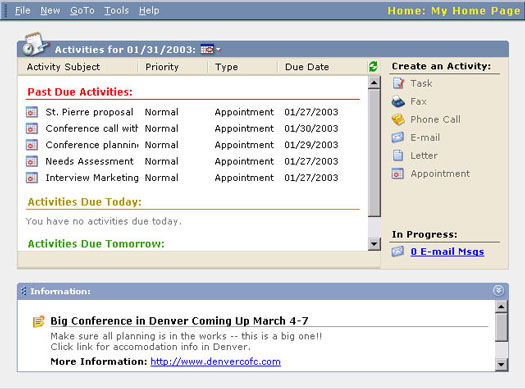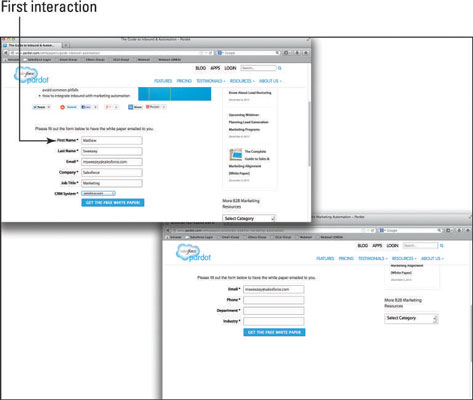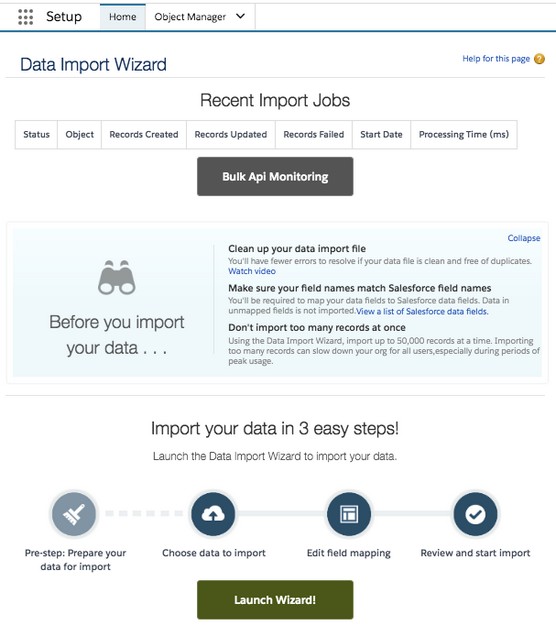Microsoft Dynamics CRM에서 견적을 만드는 방법
Microsoft Dynamics CRM을 사용하면 Microsoft Dynamics CRM에서 관리할 수 있는 새로운 고객을 확보하는 견적을 설계할 수 있습니다. 그러나 먼저 견적을 작성하십시오. 탐색 창 하단에서 판매 버튼을 클릭하십시오. 탐색 창 맨 위에서 인용을 선택합니다. Quotes 창의 도구 모음에서 […]
일정 관리에 필수적인 요소에는 기존 활동 보기, 새 활동 입력, 불가피한 활동 일정 재조정, (잘하면) 일부 활동 완료가 포함됩니다.
홈 페이지와 직장에서 캘린더를 볼 수 있습니다. 홈 페이지에서 보기는 기한 경과 활동, 오늘 기한 활동 및 내일 기한 활동으로 제한됩니다. Workplace 캘린더는 보기 선택의 폭이 더 넓고 조금 더 유연합니다.
홈 페이지 캘린더 보기
홈 페이지 캘린더는 그림 1과 같이 어제, 오늘, 내일을 보여줍니다. 창 상단의 달력 아이콘을 클릭하고 나타나는 달력에서 새 날짜를 선택하여 목표 날짜를 조정할 수 있습니다. 다른 날짜를 선택하면 디스플레이에 해당 날짜의 활동만 표시되고 기한이 지난 활동이나 향후 활동은 표시되지 않습니다.
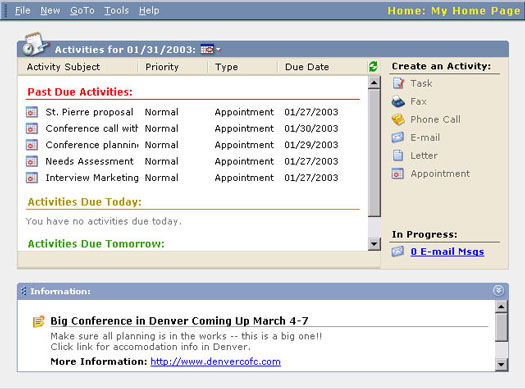
그림 1: 홈 페이지 캘린더.
디스플레이의 4개 열에서 표시된 모든 활동을 정렬할 수 있습니다. 열 제목을 클릭하면 모든 활동이 다시 정렬됩니다. 해당 열 제목을 클릭하면 오름차순에서 내림차순으로 앞뒤로 이동하는 정렬 토글 스위치처럼 작동합니다. 활동은 매일 표시되는 내에서 정렬됩니다.
직장 캘린더
홈 페이지 달력은 Microsoft CRM을 시작할 때마다 가장 먼저 보게 되는 것이지만 Workplace 달력에는 더 많은 표시 옵션이 있고 좀 더 그래픽이 있습니다. Workplace 영역(거의 모든 화면 하단에 있는 옵션)을 선택한 다음 패널에서 메인 디스플레이 측면의 캘린더 옵션을 선택하여 Workplace 캘린더로 이동합니다. 이러한 선택을 하면 그림 2와 같은 화면이 나타납니다.
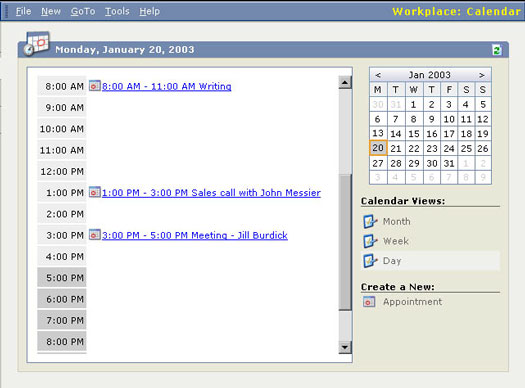
그림 2: 직장 달력.
Workplace 캘린더에는 약속 만 표시 됩니다 . 예를 들어 전화 통화 및 작업은 활동 목록 보기 그리드에 나타납니다. 직장 사이드 바에서 활동을 선택하면 여기로 이동합니다.
오른쪽 상단 모서리에 있는 달력에서 날짜를 선택하여 Workplace 달력 표시의 날짜 또는 날짜 범위를 변경할 수 있습니다. 또한 디스플레이 오른쪽의 목록에서 세 가지 디스플레이 모드(월, 주, 일) 중에서 선택할 수 있습니다.
활동 목록 보기
의제에 무엇이 있는지 정말로 알고 싶다면 Activity List View Grid가 적합합니다. Workplace 패널에서 메인 디스플레이 옆에 있는 활동을 선택하면 여기로 이동합니다. 이곳은 당신의 하루가 시작되어야 하는 곳이며, 직장 생활의 대부분을 살아야 하는 곳입니다.
활동 찾기 필드를 사용하면 활동 주제에 따라 예약된 활동을 찾을 수 있습니다. 창 하단의 알파벳순 목록 표시줄을 사용하여 특정 문자로 시작하는 활동 주제를 찾을 수 있지만 활동 찾기 필드는 플로리다로 시작하는 활동 주제를 찾기 위해 flor 와 같은 연속 문자를 입력할 수 있다는 점에서 더 유연합니다. . 와일드카드를 사용하여 임의의 문자 시퀀스와 일치시킬 수도 있습니다.
여러 보기 중 하나를 선택할 수 있습니다. 보기 선택은 활동 찾기 선택과 함께 작동합니다. 이러한 보기는 다음과 같습니다.
Microsoft 온라인 도움말에서 제안하는 홈 페이지에서 직접 약속을 만들 수 있습니다. 이 방법은 빠르지만 . . .
먼저 캘린더를 확인하지 않고 일부 약속에 경솔하게 동의하면 문제가 발생할 수 있습니다. 약속을 예약하기 전에 항상 달력을 확인하는 것이 좋습니다. 이러한 이유로 Microsoft CRM에서 온라인으로 작업할 때 약속을 예약하는 다른 접근 방식을 사용해야 합니다.
1. Workplace의 디스플레이 왼쪽 패널에서 Calendar 옵션을 선택합니다.
일간, 주간 또는 월간 캘린더가 나타납니다. 다른 약속이나 활동을 약속하기 전에 여기에서 일정을 검토하십시오.
달력 표시에는 작업이나 전화 통화가 아닌 약속만 표시됩니다. 두 회의 통화를 동시에 예약하지 않으려면 일정 보기보다 활동 목록 보기를 참조하는 것이 좋습니다.
2. 창의 오른쪽 하단에서 새로 만들기: 약속을 선택합니다.
새 약속을 입력하기 위한 약속 탭이라고 하는 세부 정보 양식이 나타납니다(그림 3 참조).
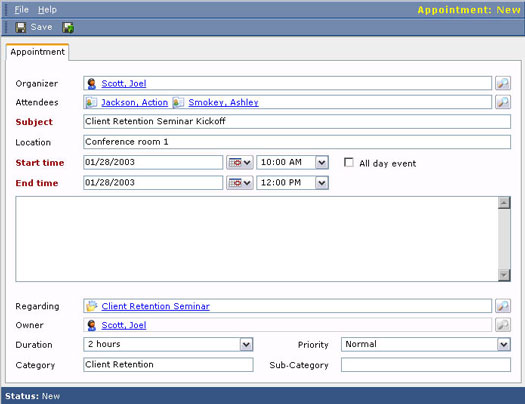
그림 3: 처음부터 새로운 약속 입력하기.
약속 탭에 있는 몇 가지 데이터에 대해 설명하거나 더 자세히 설명할 필요가 있습니다.
Microsoft Dynamics CRM을 사용하면 Microsoft Dynamics CRM에서 관리할 수 있는 새로운 고객을 확보하는 견적을 설계할 수 있습니다. 그러나 먼저 견적을 작성하십시오. 탐색 창 하단에서 판매 버튼을 클릭하십시오. 탐색 창 맨 위에서 인용을 선택합니다. Quotes 창의 도구 모음에서 […]
Twitter 또는 Facebook과 같은 다른 소셜 미디어 매체와 마찬가지로 Salesforce의 협업 엔진인 Chatter를 사용할 때 게시하는 정보와 콘텐츠가 해석되는 방식에 민감해야 합니다. Chatter를 사용하면 사용자가 동료 직원 및 고객과 협업하고 업데이트를 공유할 수 있으므로 전문적인 […]
Salesforce Cases와 함께 사용되는 Salesforce Visual Workflow를 통해 관리자는 순차적 화면을 통해 사용자에게 사례 관련 데이터를 캡처 및 표시하고, Salesforce에서 사례 레코드를 생성 및 업데이트하고, 흐름 전반에 걸쳐 사용자 입력을 기반으로 추가 논리를 실행할 수 있습니다. Visual Flow라고도 하는 Salesforce Visual Workflow를 통해 관리자는 […]
소셜 CRM은 조직적으로, 기술적으로, 전략적으로 회사에 꽤 중요한 변화를 제공하지만 헛된 것은 아닙니다. 소셜 CRM은 비즈니스 환경의 변화를 반영하고 비즈니스 경쟁력을 유지하는 데 도움이 될 수 있습니다. 다음은 소셜 CRM 전략 구현의 몇 가지 주요 이점입니다. 고객이 의사 소통을 선호하는 위치 찾기 [...]
마케팅 자동화 콜드 리드 육성 캠페인을 평가하는 것은 찾고 있는 것에 따라 매우 쉽거나 매우 복잡할 수 있습니다. 마케팅 자동화 구현의 시작 부분을 쉽게 유지하고 몇 가지 주요 목표에 대해서만 자신을 평가하는 것이 좋습니다. 첫째, 투자 수익률(ROI)을 생각하지 마십시오. 대신에, […]
Salesforce에서 가격 목록을 만들려면 관리자이거나 가격 목록을 관리할 수 있는 권한이 있어야 합니다. 처음부터 가격 목록을 만들려면 제품 홈 페이지로 이동하여 다음 단계를 따르십시오. 페이지 하단 근처의 유지 관리 섹션에서 가격 목록 관리 링크를 클릭합니다. 가격 […]
마케팅 자동화의 일부로 Twitter 참여를 추적하는 것은 Twitter 마케팅 노력의 효과를 추적하는 데 매우 유용할 수 있습니다. Twitter에서 참여를 구체적으로 추적하는 몇 가지 방법은 다음과 같습니다. 기본: Twitter에서 참여를 추적하고 그 가치를 입증하는 가장 기본적인 방법은 방문 페이지를 사용하는 것입니다. 착륙 […]
일정 관리에 필수적인 요소에는 기존 활동 보기, 새 활동 입력, 불가피한 활동 일정 재조정, (잘하면) 일부 활동 완료가 포함됩니다. 캘린더 보기 홈 페이지와 직장에서 캘린더를 볼 수 있습니다. 홈 페이지에서 보기는 기한 경과 활동, 오늘 기한 활동, […]
프로그레시브 프로파일링은 마케팅 자동화 분야에서 놀라운 주제입니다. Seth Godin은 그의 저서 Permission Marketing(Simon & Shuster, 1999)에서 처음으로 이를 개념화했습니다. 그러나 이 기술은 이제 마케팅 세계에서 주류에 도달했습니다. 프로그레시브 프로파일링은 개인을 인식하고 그가 아직 묻지 않은 질문만 하는 양식의 기능입니다. […]
Salesforce를 설정하려면 데이터를 마이그레이션해야 합니다. 이 가이드를 사용하여 성공적인 데이터 마이그레이션을 위한 팁과 요령을 알아보세요.